Présentation de Business Central et de Power BI
Notes
Azure Active Directory est désormais Microsoft Entra ID. En savoir plus
Obtenir des informations sur vos données Business Central est facile avec Power BI, système de visualisation de données de Microsoft. Power BI récupère les données Business Central vous permettant de créer des tableaux de bord et des états basés sur ces données. Power BI fournit une alternative flexible aux états intégrés dans Business Central, vous permettant d’explorer et de personnaliser la visualisation, et même de fusionner les données de différentes entreprises dans Business Central. Certains états Power BI peuvent également être intégrés à Business Central et affichés sans quitter le système. Les tableaux de bord plus complexes sont mieux expérimentés depuis le site Web Power BI.
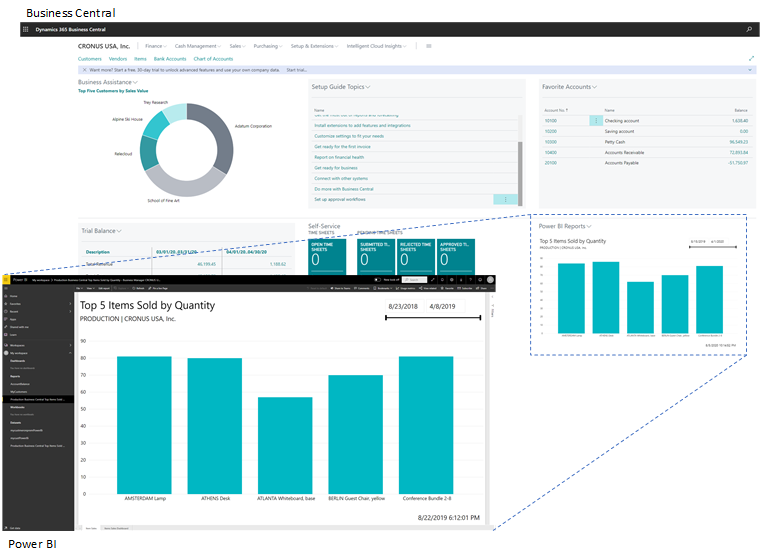
Ce que vous pouvez faire avec Power BI et Business Central
Il existe différentes fonctionnalités pour utiliser Business Central et Power BI. Vous pouvez faire certaines choses depuis Power BI, tandis que vous pouvez en faire d’autres depuis Business Central. De plus, certaines fonctionnalités ne sont disponibles qu’avec Business Central en ligne, pas sur site. Le tableau suivant vous donne une vue d’ensemble.
| Fonctionnalité | Désignation | En ligne | Local | En savoir plus |
|---|---|---|---|---|
| Afficher les données Business Central dans Power BI | Vous pouvez consulter vos données depuis Business Central dans les états dans Power BI. Business Central en ligne comprend des états Power BI prédéfinis. Ou votre organisation a peut-être mis à votre disposition certains états personnalisés. |  |
 |
Ici... |
| Afficher les états Power BI dans le client Business Central. | Les états Power BI qui affichent les données Business Central peuvent être intégrés directement dans les pages Business Central des composants. Vous pouvez changer de partie pour afficher tout état mis à votre disposition. |  |
 * * |
Ici.... |
| Créez des états et des tableaux de bord dans Power BI qui affichent les données Business Central. | Utilisez Power BI Desktop pour créer vos propres états et tableaux de bord. Vous pouvez publier les états vers votre propre service Power BI ou les partager avec tous les utilisateurs de votre organisation. |  |
 |
Ici... |
| Applications Business Central dans Power BI | Business Central publie trois applications pour Power BI sur Microsoft AppSource. Ces applications créent des états et des tableaux de bord détaillés dans votre service Power BI pour visualiser les données Business Central. Les applications disponibles incluent :
|
 |
Ici... | |
| Utiliser les données Business Central dans les datamarts et les flux de données | Depuis juillet 2022, vous pouvez utiliser le connecteur Business Central dans Power Query Online aux flux de données que vous partagez dans différents rapports et tableaux de bord. |  |
Ici... |
*Cette fonctionnalité nécessite une application enregistrée pour Business Central dans Microsoft Azure. Pour plus d’informations, consultez Enregistrer Business Central en local dans Microsoft Entra ID pour l’intégration avec d’autres services.
Prise en main de Power BI
Il y a quelques tâches à effectuer avant de pouvoir commencer à utiliser Power BI avec Business Central. Les tâches dépendront de votre rôle dans votre organisation et de ce que vous voulez faire avec Power BI :
- En tant qu’utilisateur professionnel, vous voulez voir les rapports Power BI dans Power BI Service ou dans Business Central.
- En tant qu’administrateur, vous êtes responsable de la gestion des paramètres à l’échelle de l’organisation qui contrôlent la façon dont Business Central et Power BI fonctionnent.
- En tant que créateur de rapport, vous voulez créer sur mesure des rapports Power BI que vous pouvez partager avec d’autres utilisateurs.
| Tâche | Utilisateur professionnel | Administrateur | Créateur de rapport | Plus d’informations |
|---|---|---|---|---|
| Obtenez un compte Power BI. |  |
 |
 |
Accédez à https://powerbi.microsoft.com. Pour vous inscrire à un compte, utilisez votre adresse e-mail professionnelle et votre mot de passe. L’inscription nécessite que vous ayez une licence, mais dans la plupart des cas, vous devriez déjà avoir une licence gratuite. Pour en savoir plus, voir Licences Power BI. |
| Obtenir Power BI Desktop |  |
Pour télécharger, accédez à Power BI Desktop. Pour plus d’informations, reportez-vous à la rubrique Obtenir Power BI Desktop. | ||
| Exposer les données Business Central à Power BI |  |
 |
Exposer des données via des pages API ou des services Web OData | |
| Activer l’intégration de Power BI (en local uniquement) |
 |
Configurer Business Central en local pour l’intégration Power BI |
Suivre vos KPI métier avec les mesures Power BI
Si vous utilisez Power BI sur les données Business Central, il est facile de suivre les KPI ou les mesures qui sont importants pour vous.
Avec les mesures dans Power BI, vous pouvez organiser vos propres mesures et les suivre par rapport à des objectifs métier clés, dans un seul volet. Cette fonctionnalité améliore la culture des données en favorisant la responsabilité, l’alignement et la visibilité pour les équipes et les initiatives au sein des organisations.
Suivez ce processus en quatre étapes pour configurer les mesures Power BI :
Créez un tableau de bord dans le service Power BI. En savoir plus sur Créer des tableaux de bord dans Power BI.
Ajoutez les mesures que vous souhaitez suivre en vous connectant à votre rapport Power BI sur la télémétrie. En savoir plus sur Créer des mesures connectées.
Pour ajouter des alertes, définissez des règles de statut pour vos mesures. En savoir plus sur Créer des règles de statut automatisées pour les mesures.
Cette étape automatise les mises à jour de statut en fonction des règles qui régissent cette mesure. Les règles déclenchent des modifications en fonction de la valeur, du pourcentage de l’objectif atteint, des conditions de date ou d’une combinaison des trois, ce qui rend les règles aussi versatiles que possible. Pour les mesures connectées, ces règles de statut sont actualisées à chaque actualisation des données de votre tableau de bord.
Enfin, suivez les mesures pour recevoir des alertes dans Teams ou par e-mail. Pour en savoir plus, rendez-vous sur Suivre vos mesures.
Pour plus d’informations sur les mesures Power BI, voir Bien démarrer avec les mesures dans Power BI.
Notes
À partir de la 2e vague de lancement 2023 de Business Central, il est possible d’intégrer des tableaux de bord à partir de mesures Power BI dans Business Central.
Étapes suivantes
- Si vous êtes un administrateur qui doit configurer Power BI dans Business Central, accédez à Activation de l’intégration de Power BI.
- Si Power BI est déjà configuré et vous souhaitez essayer les fonctionnalités, accédez à Utiliser les rapports Power BI dans Business Central.
Voir aussi
Veille économique
Configurer Business Central
Utiliser Business Central comme source de données Power BI
Utiliser Business Central comme source de données Power Apps
Utiliser Business Central dans Power Automate
Documentation Power BI
Qu’est-ce que Power BI ?
Démarrage rapide : Se connecter aux données dans Power BI Desktop
Présentation des datamarts
Introduction aux flux de données et à la préparation des données en libre-service
Trouvez des modules d’apprentissage en ligne gratuits pour Business Central ici
Commentaires
Bientôt disponible : Tout au long de 2024, nous allons supprimer progressivement GitHub Issues comme mécanisme de commentaires pour le contenu et le remplacer par un nouveau système de commentaires. Pour plus d’informations, consultez https://aka.ms/ContentUserFeedback.
Envoyer et afficher des commentaires pour